你有没有想过,电脑就像一个超级侦探,每天都在默默记录着它的“日记”?没错,这个“日记”就是Windows系统日志。今天,就让我带你一起揭开这个神秘的面纱,看看如何轻松查看这些隐藏在电脑深处的秘密吧!
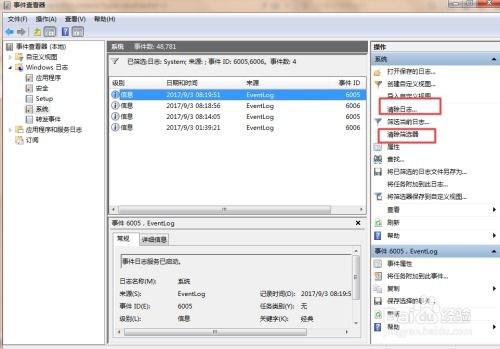
想象你每天的生活都被记录下来,从早晨起床到晚上睡觉,每一个细节都被记录得清清楚楚。Windows系统日志就是这样一种记录,它记录了电脑从开机到关机期间的所有活动,包括系统组件、应用程序、安全事件等。

1. 追踪问题根源:当电脑出现问题时,系统日志就像一本“侦探笔记”,能帮你找到问题的根源。
2. 了解系统运行状况:通过查看系统日志,你可以了解电脑的运行状况,就像医生检查你的身体一样。
3. 保障系统安全:系统日志记录了所有安全事件,包括登录尝试、文件访问等,帮助你及时发现潜在的安全威胁。
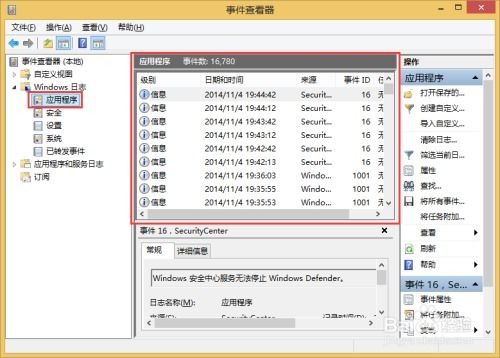
- 点击“开始”菜单,找到“计算机”或“此电脑”,右键点击,选择“管理”。
- 在弹出的“计算机管理”窗口中,找到“事件查看器”,双击打开。
- 在“事件查看器”窗口中,点击左侧的“Windows日志”,然后选择你想要查看的日志类型,如“应用程序”、“安全”、“系统”等。
- 在右侧窗口中,就可以看到详细的日志信息了。
- 点击“开始”菜单,找到“控制面板”。
- 在控制面板中,找到“系统和安全”,然后点击“管理工具”。
- 在管理工具中,找到“事件查看器”,双击打开。
- 操作步骤与方法一相同。
- 按下“Win R”键,输入“eventvwr”并回车。
- 操作步骤与方法一相同。
1. 事件级别:系统日志中的事件分为六个级别,从高到低依次为“严重”、“警告”、“信息”、“成功审计”、“失败审计”和“未知”。
2. 事件来源:每个事件都来自一个特定的应用程序或系统组件,了解事件来源有助于快速定位问题。
3. 事件描述:事件描述提供了关于事件的详细信息,包括发生时间、事件ID、事件来源等。
1. 权限问题:查看系统日志需要管理员权限,如果没有权限,你可能无法查看某些日志。
2. 日志清理:系统日志会占用大量磁盘空间,建议定期清理日志。
3. 专业工具:对于一些复杂的系统问题,你可能需要使用专业的系统日志分析工具。
通过以上介绍,相信你已经对Windows系统日志有了更深入的了解。现在,就让我们一起揭开电脑的“日记”,探索这个神秘的世界吧!